Как с флешки установить игры на PS3
Не все геймеры могут позволить себе купить лицензионную игру для своей Play Station 3. Если какая-нибудь из них стоит слишком дорого, то остается всего два пути для приобретения: купить пиратский DWD или скачать софт из интернета. Второй вариант более практичный. Но здесь не все так просто. Все версии консоли имеют особую защиту от пиратского контента. В статье вы узнаете, как с USB-накопителя можно инсталлировать игры на приставку PS3.
Где взять игру для Play Station 3
Практически любую игру бесплатно как для ПК, так и для консолей можно найти на торрент-трекерах. Лучше всего иметь несколько источников для поиска нужной.
Такими ресурсами могут быть:
- https://consol-games.net/ — трекер с играми для разных консолей;
- https://rutracker.org/forum/index.php — один из самых объемных трекеров. Нужна регистрация;
- http://gamesxbox.org/ps3 — еще один сайт с играми для PS
Обязательно при выборе файла учитывайте, для какой именно консоли эта игра. А также учитывайте её версию. Многие популярные программы или клиенты, которые позволяют качать торрент-файлы, имеют собственный поиск для файлов. Например, в MeditaGet есть специальный раздел «Игры». Нужно перейти в поиск, выбрать этот раздел, записать в строке название и нажать кнопку для старта.
В таблице с отображаемыми результатами есть колонка с платформами. Ориентируясь по ней, можно найти любой софт для PS3.
Подготавливаем флешку для записи
Размер flash-диска должен быть на несколько гигабайт больше файла игры. Это нужно, чтобы вы не столкнулись со сложностями при записи. Перед тем, как записывать игру, её нужно отформатировать в FAT32 .
Делается в два клика на вашем компьютере:
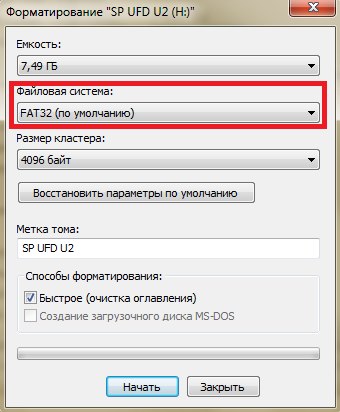
- Вставьте накопитель в USB разъем на компьютере;
- Откройте проводник (WIN+E) и найдите флешку в этом окне. Выберите её ПКМ;
- Нажмите на пункт «Форматировать»;
- В окне настройки процесса выберите файловую систему — FAT32;
- Остальные пункты можно оставить без изменений;
- Чтобы запустить очистку, нажмите внизу «Начать».
Если настройки были оставлены по умолчанию, процесс завершится быстро. После этого нужно папку с игрой поместить на USB-носитель. Но прежде её нужно распаковать. Обычно, при загрузке данные содержатся в образе ISO. Для открытия этого типа данных вам может пригодиться программа Ultra-ISO , которую тоже можно легко найти в сети. На flash-диск нужно поместить игру в виде папки Games.
В ней должна находится еще один файл — PS3_GAME . Проверьте, чтобы внутри неё была «USRDIR» папка. Здесь могут быть и другие файлы и их типы. Но уже названные папки являются обязательными. Если в файлах присутствует кириллица, переименуйте название английскими словами.
Подготовка программы MultiMan для установки игры на PS3
Для того, чтобы установить с флэшки игровые приложения на приставку PS3, нам понадобится специальная программа. Она называется MultiMan . Проверьте на своей приставке. Возможно у вас софт уже установлен. Если нет, то его нужно скачать. Найти данное ПО можно на соответствующих форумах, так как официального сайта менеджер не имеет.
Если «Мультимэн» не установлен в Play Station 3, его нужно скачать, распаковать и поместить на USB-носитель вместе с игрой. Этот менеджер позволяет обойти блокировку системой пиратских игр.
Далее выполните следующие действия:
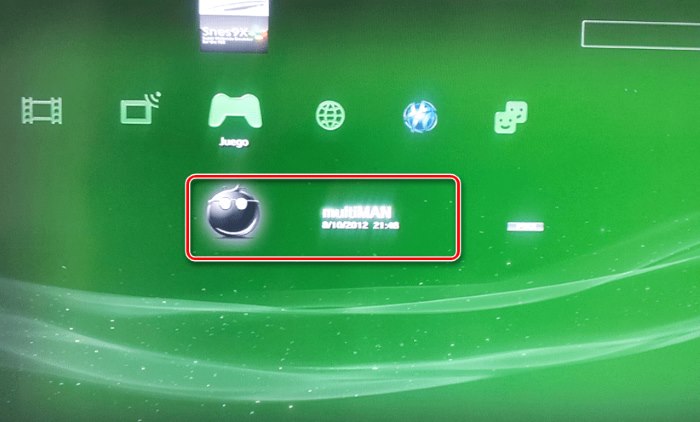
- Вставьте готовую флешку с игрой и с программой в разъем USB на приставке;
- Перейдите в раздел «Install Package Files»;
- Затем откройте пункт «Standard» внизу списка;
- В этом разделе должны отобразится файлы. Найдите здесь MultiMan и выберите его для установки;
- Дождитесь завершения и проверьте, работает ли менеджер;
- В окне менеджера найдите пакет игры и запустите его установку.
Если софт весит более 4 Гб
Внимание! Если вы обладатель игровой приставки PS3 Super Slim, вам не помогут никакие инструкции по установке игр. На сегодняшний день её взлом не представляется возможным. Формат FAT32 долгое время оставался очень популярен, его поддерживают практически все устройства. Но есть в нем большой недостаток — он не распознает на диске более 4 Гб информации.
Если игра весит больше:
- Флэшку нужно отформатировать по-новому. Но теперь необходимо указать вместо FAT32 — NTFS ;
- Переносим файлы игры на flash-диск и вставляем его в разъем на приставке;
- Включите PS3 и откройте в ней MultiMan. Эта программа работает в двух режимах. Нам нужен режим «MultiMan»;
- Чтобы перейти в него, откройте меню этой программы и выберите здесь нужный режим при помощи кнопкой L1 или R1;
- Затем переходим в программе налево для настроек;
- Выбираем строку под названием «Switch to MultiMan mode» и подтверждаем для его открытия. Нужно нажать кнопку с крестиком на джойстике;
- Режим MMCM должен перезагрузиться. После чего должен отображаться MultiMan. Опускаемся в этом окне вниз, чтобы найти переключение между двумя форматами — NTFS и FAT32;
- Затем нужно войти в файловый менеджер и перекинуть игру по следующему пути «dev_hdd0-GAMES».
После этого перезагружаем приставку. На этом процесс установки игры с флешки на консоль PS3 окончен. Теперь вы сможете поиграть в свою любимую стратегию на консоли.
Источник: it-doc.info
Как запустить игру на PlayStation 3 с помощью Multiman
Итак, у вас есть прошитая PS 3 с установленным менеджером Multiman. Именно эта программа позволяет запускать копии игр с внутреннего диска или usb-флешки. Есть ещё один популярный аналог — Rodgero Manager, но сейчас мы рассматриваем именно Multiman для PS3.
Запустить игру через Multiman очень просто, однако есть несколько нюансов, о которых мы и расскажем в этой статье.
Итак, у вас установлен Multiman, копия игры записана на внутренний диск консоли или usb-флешку. Как скопировать игру на hdd приставки рассказано в этой статье, а про запись игр на флешку читайте здесь.
Во-первых, вам необходимо запустить сам Multiman. Если у вас установлен этот менеджер, вы найдете его в разделе Игра (Game) основного меню консоли:
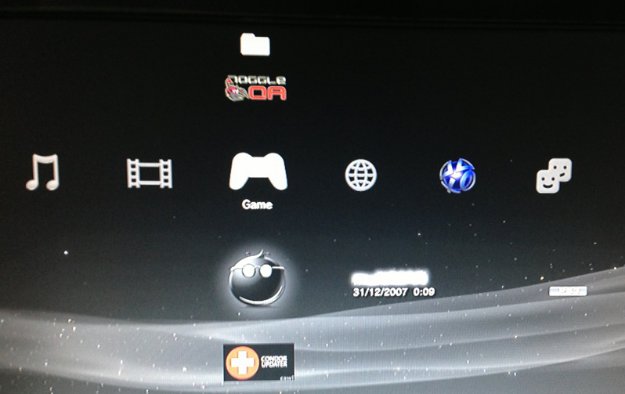
Когда Multiman запущен, вставьте в привод любой лицензионный диск. Это необходимо для запуска игр с hdd приставки либо с внешнего носителя. Некоторые игры запускаются без вставленного диска, но для нормальной работы Multiman лучше постоянно держать в приводе какой-нибудь лицензионный диск.
Это может быть любой диск, включая диски с демо-версиями. Главное, чтобы он был лицензионным.
Теперь выделите игру. Если игра скопирована на внутренний диск или записана на флешку, она должна появляться в меню автоматически. Чтобы Multiman отображал игры с внешнего usb-носителя, создайте на нём папку GAMES, в которую и надо копировать игры. Следите за тем, чтобы в названии папки с игрой не было русских букв (кириллицы).
Если по каким-то причина игра не отображается в списке, перезапустите Multiman.
Найдите в Multiman нужную вам игру и нажмите кнопку X. В результате вы окажетесь в меню Игра (Game). Здесь выберите диск и запустите его. В результате у вас должна запуститься та игра, которую вы выбрали в Менеджере Multiman.
Если игра не запустилась, зайдите в настройки игры и поставьте галочки напротив пунктов «Внутренний» и «BD-эмуляция». Теперь вы можете наслаждаться игрой!
Некоторые игры при запуске требуют установить обновление. Однако после обновления они могут не запуститься. Поэтому прежде чем скачать и установить обновление игры (речь идет именно об обновлении самой игры) сделайте её резервную копию (можно просто хранить копии игр на компьютере). Если после обновления игра не запустилась, удалите её с приставки или флешки и попробуйте запустить резервную копию, без установки обновлений.
Источник: proshivka.pro
Как обновить multiman на ps3

Что такое multiMAN? Это программа, с помощью которой запускаются игры на PS3 с прошивкой Custom Firmware (CFW). Используя multiMAN, можно установить любой PKG-образ на внутренний жесткий диск. Кроме того, в нем есть поддержка внешних накопителей.
multiMAN для PS3 считается одной из самых важных программ, облегчающих пользование консолью. Она имеет ряд важных настроек, одна из которых позволяет включить распознавание внешних накопителей в формате NTFS, чтобы можно было копировать файлы больше 4Гб.
Важно помнить, что мультиман – это кастомное приложение. Его невозможно установить на официальную прошивку.
Режимы multiMAN для PS3
Что такое мультимен, мы уже рассказали, теперь давайте поговорим о режимах его работы. Их два: mmCM и MULTIMAN Mode.
mmCM для PS3 позволяет запускать игры в формате ISO и PKG, а также умеет монтировать образы на виртуальный диск.
MULTIMAN Mode нужен для комфортного копирования игр на внутренний HDD.
Чтобы установить mmCM на PS3 по умолчанию, нужно:
- Открыть программу;
- Кнопками R1 и L1 найти меню, похожее на стандартное;
- Выбрать пункт «MULTIMAN» и нажать на «Switch to mmCM».
Смена режима на стандартный происходит аналогично.
Как пользоваться multiMAN на прошитой приставке
Если версия программы, установленная на вашей приставке, имеет русский перевод, никаких сложностей в ее использовании не возникнет.
Все элементы меню подписаны, поэтому вы с легкостью найдете нужные. Кроме того, переключаясь между экранами, можно выбрать наилучший стиль отображения, которым лично вам будет удобно пользоваться.
Чтобы запустить игру через мультиман на PS3, нужно сначала установить ее с помощью Install Packages Files, а затем:
- Открыть multiMAN;
- Выбрать игру и нажать «крестик» на геймпаде;
- Оказавшись в меню «Игра», нажать на иконку диска.
Иногда вам будет нужен лицензионный диск от PS3. Это может быть совершенно любая игра.
Более подробные инструкции по multiMAN можно прочесть в разделе «Статьи» на нашем сайте.
Что делать, если multiMAN на PS3 не запускается
Запуск multiMAN не всегда возможен. Иногда не открываются игры, а временами и само приложение. Из-за этого приходится либо перезагружать консоль, либо устанавливать более свежую версию программы.
В большинстве проблем виноваты системные неполадки, поэтому попробуйте просто выключить консоли и включить ее снова.
Не помогло? Тогда войдите в программу и нажмите R3, если она, конечно, запускается. Это позволит скачать и установить новую версию приложения.
Самый радикальный способ – переустановка мультимена. Достаточно удалить приложение и повторно закачать его на приставку.
Опубликовал Главный редактор, 28.01.2015 . Отправлено в Статьи и новости
Итак, у вас есть прошитая PS 3 с установленным менеджером Multiman. Именно эта программа позволяет запускать копии игр с внутреннего диска или usb-флешки. Есть ещё один популярный аналог — Rodgero Manager, но сейчас мы рассматриваем именно Multiman для PS3.
Запустить игру через Multiman очень просто, однако есть несколько нюансов, о которых мы и расскажем в этой статье.
Итак, у вас установлен Multiman, копия игры записана на внутренний диск консоли или usb-флешку. Как скопировать игру на hdd приставки рассказано в этой статье, а про запись игр на флешку читайте здесь.
Во-первых, вам необходимо запустить сам Multiman. Если у вас установлен этот менеджер, вы найдете его в разделе Игра (Game) основного меню консоли:
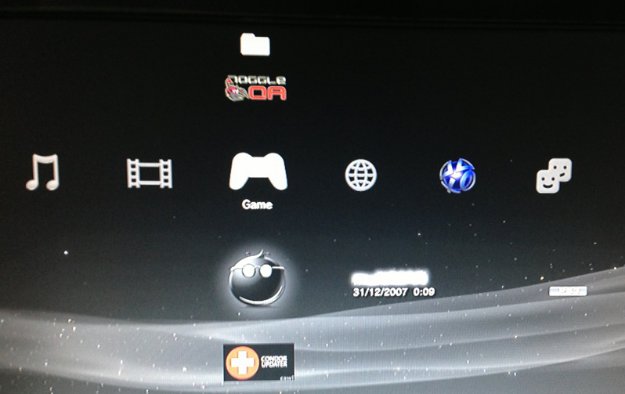
Когда Multiman запущен, вставьте в привод любой лицензионный диск. Это необходимо для запуска игр с hdd приставки либо с внешнего носителя. Некоторые игры запускаются без вставленного диска, но для нормальной работы Multiman лучше постоянно держать в приводе какой-нибудь лицензионный диск.
Это может быть любой диск, включая диски с демо-версиями. Главное, чтобы он был лицензионным.
Теперь выделите игру. Если игра скопирована на внутренний диск или записана на флешку, она должна появляться в меню автоматически. Чтобы Multiman отображал игры с внешнего usb-носителя, создайте на нём папку GAMES, в которую и надо копировать игры. Следите за тем, чтобы в названии папки с игрой не было русских букв (кириллицы).
Если по каким-то причина игра не отображается в списке, перезапустите Multiman.
Найдите в Multiman нужную вам игру и нажмите кнопку X. В результате вы окажетесь в меню Игра (Game). Здесь выберите диск и запустите его. В результате у вас должна запуститься та игра, которую вы выбрали в Менеджере Multiman.
Если игра не запустилась, зайдите в настройки игры и поставьте галочки напротив пунктов «Внутренний» и «BD-эмуляция». Теперь вы можете наслаждаться игрой!
Некоторые игры при запуске требуют установить обновление. Однако после обновления они могут не запуститься. Поэтому прежде чем скачать и установить обновление игры (речь идет именно об обновлении самой игры) сделайте её резервную копию (можно просто хранить копии игр на компьютере). Если после обновления игра не запустилась, удалите её с приставки или флешки и попробуйте запустить резервную копию, без установки обновлений.

 Дата выхода : 19.10.2013
Дата выхода : 19.10.2013
Разработчик : Sony, Rogero
Язык интерфейса : Оригинал
Требуемая версия прошивки : 3.55OFW или 3.55/4.21/4.30/4.40/4.41/4.46/4.50 CFW
Rogero обновил свою прошивку до версии Rogero CEX 4.50 v1.00. Что нового:
? ReactPSN работает в оффлайне — больше не нужно логинится в PSN
? noBD/noBT патчи позволяют ставить прошивку на консоли со сломанным blu-ray приводом и bluetooth платой
? Эту прошивку можно спокойно ставить прямо из XMB
? Можно менять жесткий диск и прошивка без проблем переустановится на новый HDD
? Пропатчен LV1 на отключение защиты LV2
? Пропатчен LV1 на поддержку peek/poke
? Пропатчен LV1 на проверку хэша Core OS чтобы предотвратить брик на даунгрэйженых недехэшированных консолях
? Пропатчен LV2 на поддержку peek/poke
? QA Flag-и теперь включены по умолчанию
? Программный обход RSOD для консолей склонных к нему
? PSN/SEN работает, но пользоваться им не рекомендуется
? Можно запускать все игры подписанные ключами вплоть до 4.50 без необходимости патчить их
Установка
Перед установкой прошивки обязательно извлеките Blu-Ray диск с игрой из PS3, если таковой имеется в приводе (это необходимо по той причине, что PS3 сначала обновляется с диска).
Способ №1
01. Переименуйте скаченный файл с прошивкой Rogero CFW 4.50 v1.00.PUP в PS3UPDAT.PUP.
02. Скопируйте файл с прошивкой PS3UPDAT.PUP на USB флешку (FAT32) в папку PS3/UPDATE.
03. Вставьте USB флешку в PS3.
04. Включите PS3.
05. На PS3 выберете обновление системы, обновление с носителя информации, далее следовать инструкции на экране.
06. Прошивка установлена.
Способ №2
01. Переименуйте скаченный файл с прошивкой Rogero CFW 4.50 v1.00.PUP в PS3UPDAT.PUP.
02. Скопируйте файл с прошивкой PS3UPDAT.PUP на USB флешку (FAT32) в папку PS3/UPDATE.
03. Вставьте USB флешку в PS3.
04. Отключите PS3.
05. Нажмите на кнопку включения и держите, пока не услышите два коротких сигнала, после которых PS3 отключится, затем отпустите кнопку.
06. Снова torrents-games.info нажмите на кнопку включения и держите её, пока не услышите сначала один короткий сигнал, а затем torrents-games.info два коротких сигнала, потом отпустите кнопку.
07. Сделайте всё по инструкции на экране, выберите системный апдейт, расположенный в самом последнем пункте.
08. PS3 несколько раз отключится (не трогайте приставку в этот момент) и в результате выведет вам экран начальной настройки.
09. Прошивка установлена.
Изменения в раздаче
Добавлен Multiman 04.50.01
Контрольные суммы:
PS3UPDAT_Rogero_CEX_4.50_v1.00.Pup
CRC32: 8FA67B3D
MD5: 152DB658F8806B42F224D06AE0BBD91B
SHA-1: EB10106C17042FC94B4377310B5661B22C06127D
Источник: prokompter.ru
Mmcm ps3 что это за программа
Разработчик: Dean (Дин)
Официальный релиз-форум: http://psx-scene.com
Официальный сайт: http://condorstr.s4bres-world.com/
Также известен как: Multi Manager, AVCHD/Game manager/File manager (старое название).
Инструкция от Cyan, для GBATemp.net. Источник
Последнее обновление от 2011-07-03
Основан на v2.00.00 и 2.01.00
- Введение
- Настройка multiMAN
- Скачать
- Файлы для подготовки
- Установка
- Обновление
- Первые шаги и макеты презентаций
- Настройки MultiMAN
- Общие параметры
- Настройки пользователя
- Изменение языка интерфейса
- Менеджер игр
- Сохранение путей
- Внутренний или внешний?
- Дамп игры
- Копирование / перенос / удаление
- Запуск игры из бэкапа
- Последняя игра [Last game]
- Перезагрузка BD-ROM
- Обновление игр
- Игры с файлами больше 4 Гб
- Проблемные игры
- Возврат в XMB на старте
- Черный экран при запуске игры — 1 — Данные игры [Game data]
- Черный экран при запуске игры — 2 — Разрешения для файлов [Files permission]
- Черный экран при запуске игры — 3 — Черный экран игры [Black Screen]
- Для игр, требующих новую прошивку — Режим Eboot
- Для игр, требующих прошивку 3,60 и выше
- Для игр, требующих работу после обновления
- Вопросы по контроллёру
- Установка игр как PSN пакет — Eboot Fix
- Специфические фиксы (исправления) для игр
- Специфические фиксы (исправления) для игр — Ссылки
- Поддержка NTFS
- FTP-сервер
- Запуск хоумбрю [homebrew]
- Файловый менеджер
- Передача по сети (NetHost)
- Медиа-плеер
- Картинки
- Музыка
- Видео
- Видео — монтирование AVCHD
- Видео — монтирование DVD
- Видео — монтирование BDMV
- Showtime
- Темы для multiMAN
- Эмуляторы Ретро-консолей
- Приложения
- Очистка логов
- Монтирование Dev Flash
- Дампер памяти Lv2
- Удаленная игра (PSP)
- Запуск PS3 бэкапов игр с DVD-R
- Закачка демо-игр с PSN
- Теневое копирование
- Часто задаваемые вопросы
- Благодарности

Прошу любить и жаловать, Ваш Добро пожаловать в наш Чат в Telegram
Последний раз редактировалось ErikPshat; 10.07.2011 в 08:00 .

Получено наград:
Модель консоли: PSP-1004
Прошивка: 6.60 PROMOD
Другие консоли: iPad 3 WiFi
Регистрация: 18.12.2006
Адрес: Москва
Сообщений: 41,963
Вы сказали Спасибо: 24,110
Поблагодарили 38,364 раз(а) в 11,443 сообщениях
Сила репутации: 10
Репутация: 38212 AVCHD / Game Manager / File manager» и включала папку монтирования AVCHD Video для чтения в меню PS3 видео и Games Manager.
На протяжении развития, автором добавлено много новых функций, собраных из других программ и, наконец, название было изменено как multi-Manager.
- Менеджер игр
- Проверку обновлений игр и функцию загрузки
- Веб-браузер, используемый для загрузки демо-версий игр
- Загрузчик хоумбрю
- Список ROM для ретро-консолей и загрузчик эмуляторов с выбором ROM-ов для загрузки.
- FTP-сервер
- Файловый менеджер
- Медиа-плеер, используя интегрированную хоумбрю Showtime (фото/аудио/видео).
- MP3-плеер
- Папку видео для монтирования AVCHD
- Папку видео для монтирования DVD
- Папку видео для монтирования Blu-Ray фильмов папки чтобы конвертировать в формат структуры AVCHD
- Очистка логов
- Фиксер разрешения для файлов
- Монтирование dev_flash
- Дампер памяти Lv2
Для установки multiMAN вам потребуется FAT32 устройство USB (внешний HDD или Flashdrive) любого размера, но чем больше, тем лучше, если вы хотите сделать резервные копии ваших игр на внешних HDD.
В этом туториале устройства USB FAT32 будут называться «флешки».

Прошу любить и жаловать, Ваш Добро пожаловать в наш Чат в Telegram
Последний раз редактировалось ErikPshat; 09.07.2011 в 03:51 .



Получено наград:
Модель консоли: PSP-1004
Прошивка: 5.00m33-6
Другие консоли: PSP1004, PS2 (70008), PS3 (80gb), PS3Slim (250gb)
Регистрация: 16.04.2007
Сообщений: 2,782
Вы сказали Спасибо: 66
Поблагодарили 593 раз(а) в 426 сообщениях
Сила репутации: 1
Репутация: 598 обход(взлом) DRM защиты устройства», решение использовать эту функцию или нет — решает пользователь.
BDEMU представлена в двух вариантах установки: один для CFW, которые могут устанавливают неподписанные пакеты (это такие как Kmeaw CFW), и для CFW которые требуют подписанные пакеты (таких как CFW Wutangrza).
Кроме того, опытные пользователи могут также установить его вручную с помощью FTP или файлового менеджера. Для этого необходимо скопировать BDEMU.BIN в папку с multiMAN-ом: /dev_hdd0/game/BLES80608/USRDIR/
На 12 мая 2011 вышла вторая версия BDEMU в которую была добавлена поддержка Hermes Syscall8.
Неподписанный пакет теперь называется BDEMU-341.pkg (для установки на CFW созданых с помощью Maker MFW, для Kmeaw CFW или любой другой CFW разрешающей установку неподписанных пакетов)
Подписаный пакет теперь называется BDEMU-355.pkg (использовать его, если вы используете CFW требующую подписанные пакеты, это такие как GeoHot или Wutangrza CFW, или с любая другая CFW 3.55 разрешающей установку подписанных пакетов, такая как CFW Kmeaw)
- Последнюю версию multiMAN можно найти на здесь
Источник: www.pspx.ru
Mmcm ps3 что это за программа

Внимание: В этой теме нет куратора. Если у вас есть желание дополнять шапку этой темы и поддерживать её актуальность ,то нажмите кнопку «донести» под сообщением первого поста (шапки) этой темы и укажите ваше желание стать Куратором этой темы.
В этой теме предлагается сделать обсуждение одной из лучших и многофункциональной программы для PS3 — MultiMan
— Встроенный и постоянно активный FTP сервер
— Файловый менеджер для работы с содержимым PS3 и подключенных устройств
— Расширенные опции в файле options.ini (options_default.ini)
— Индикатор Копирования/Дампа
— Запуск «проблемных» игр [SELECT]+[Х]
— Поддерживает и отображает 7 устройств (HDD/USB/BD/SDHC/MS/CF)
— Поддержка дистанционного управления через PSP или другие совместимые устройства
— Поддержка MOVE
— Поддержка клавиатуры+мышка (в режиме файлового менеджера)
— Анимированная иконка и задний фон
— Функция проверить/скачать обновление при помощи кнопки [R3]
— Поддержка COVER.PNG в видео каталогах AVCHD
— Поддержка тем оформления
— Поддержка активации AVCHD с внешнего USB устройства.
— Поддержка бэкапа AVCHD на внутренний HDD
— Поддержка проигрывания AVCHD и BDVM содержимого с внутреннего HDD
— Проигрывание MP3
— Просмотр картинок JPEG/PNG
— Поддержка просмотра HEХ файлов
* prepNTFS v1.18 (310,05 КБ) — установочный файл для подготовки USB HDD в формат NTFS для работы с плагином webMAN mod
* boot_plugins.txt (1 КБ) — boot_plugins.txt (in /dev_hdd0)
* 6473 обложек для игр (08.12.2013) — скопировать папку covers с заменой по пути GAME/BLUS80610/
Дополнительно:
* droidMAN — утилита под Android для удобства управления игровым контентом PS3
* VSH PRX LOADER — утилита для управления плагинами на PS3
* BiteYourControl v1.3 — пользовательская надстройка (аналог браузера) для просмотра параметров PS3, использующая плагин webMAN.sprx.
* webMAN — самый популярный плагин и его моды
1. скачайте архив с программой multiMAN
2. положите установщик PKG в корень карты памяти
3. произведите установку multiMAN из меню «Игра» с помощью пункта «Install PKG Files»
Есть два пути закачать игру на внутренний HDD —
сначала скопировать на USB-флешку с последующим переносом на внутренний HDD (долгий путь)
или
скопировать с компьютера через Ethernet-кабель.
Рассмотрим наиболее сложный, но наибыстрейший путь — копирование через Ethernet-кабель.
Сначала вам надо скачать саму игру. Скачав файлы, вы увидите, что вы скачали не какой-нибудь ISO-образ диска, а какая-то папка с именем наподобие BCES00052 — всё нормально, так должно быть. Это уже готовая папка с файлами, которую нужно скопировать в определённое место на внутреннем HDD.
Ещё, чтобы передавать файлы по кросс-кабелю, вам будет необходима программа-клиент FTP. Например, можете скачать прогу X-FileZilla.
Итак, имеем: сонька и компьютер связаны через Ethernet-кабель напрямую или через роутер.
Настройки на компе. Пример настройки на Windows7:
На компьютере заходим в свойства «Подключения по Локальной Сети», далее выбираем «Протокол Интернета версии 4», свойства, кликаем мышкой в графу «Использовать следующий IP-адрес» и вводим:
В нижнем правом углу пр.кн.мыши щёлкаем на иконку с монитором -> Центр управления сетями и общим доступом;
по левую сторону выбираем «Изменение параметров адаптера»;
на «подключении по локальной сети» пр.кн.мыши -> Свойства;
«Протокол Интернета версии 4» -> свойства, кликаем мышкой в графу «Использовать следующий IP-адрес» и вводим:
IP-адрес: 100.100.10.1
Маска подсети: 255.255.255.0
Основной шлюз:100.100.10.1
Основной DNS: 100.100.10.1
Дополнительный DNS: 0.0.0.0
Все. Жмем везде «ОК».
Настройки на PS3.
Далее в меню PS3 идем в «Настройки», «Настройки сети»
«Настройки соединения с Интернетом»
Вылетает окно нмжимаем «ОК». Следующие варианты, которые вам нужно выбрать:
Специальные
Проводное соединение
Настройки вручную
Определять автоматически
Вручную:
IP адрес: 100.100.10.10
Маска подсети: 255.255.255.0
Раутер по умолчанию: 100.100.10.1
Основной DNS: 100.100.10.1
Дополнительный DNS: 0.0.0.0
Автоматически
Не использовать
Включить
Жмем кнопку «X»
Тестировать соединение не обязательно, так что смело жмите «O»
Копирование игры.
Как все настройки сделаны, запускайте MultiMAN.
Перейдите в Настройки->Служба FTP — убедитесь, что здесь стоит «Включено (No Timeout)»
Всё, на соньке пока делать нечего.
На компе — запускаем X-FileZilla. Вводим:
IP приставки — 100.100.10.10
Имя пользователя: пусто
Пароль: пусто
Порт: пусто
— и жмём QuickConnect
— получили сетевой доступ к внутреннему жесткому диску PS3.
Ищем путь dev_hdd0/GAMES — вот в эту папку нужно забросить скачанную папку с игрой PS3 наподобие BCES00052.
Просто откройте эту папку GAMES в окне X-FileZilla, а затем из другого окна перетащите папку с игрой.
Внизу экрана «забегают» синие полоски.
Как перестанут — жмите File->Disconnect
И можно закрывать прогу X-fileZilla.
Всё! — игра на внутреннем HDD. Вернитесь ко своей PS3 со включённом MultiMAN’ом.
Перейдите в Игры — здесь вы увидите свою игру!
Выберите — нажмите Х
-вместо того, чтобы запуститься, вас выкинет в XMB.
Теперь, чтобы игра запустилась, нужно иметь в приводе любой BlueRay диск — будь он с игрой или с фильмом.
Как только вы его вставите — в пункте Игра появится НЕ игра с диска, А как-будто вы вставили диск со скачанной игрой. Ну, дальше понятно)
Источник: psx-core.ru